危険なユーザーの要約を使用して ID の脅威に対応する
Microsoft Entra ID 保護は、Copilot in Microsoft Entra の機能を適用してユーザーのリスク レベルを要約し、目の前のインシデントに関連する分析情報を提供して、迅速な軽減策のための推奨事項を提示します。 ID リスク調査は、組織を守るために不可欠なステップです。 Copilot in Microsoft Entra は、IT 管理者とセキュリティ オペレーション センター (SOC) アナリストに、ID のリスクと ID ベースのインシデントを調査および修復するための適切なコンテキストを提供することで、解決までの時間を短縮するのに役立ちます。 危険なユーザー要約は、管理者とレスポンダーの調査を支援するため、コンテキストに沿って最も重要な情報にすばやくアクセスできるようにします。
以下により、ID の脅威に迅速に対応します。
- リスクの概要: ユーザーのリスク レベルが上昇した理由を自然言語で要約します。
- 推奨事項: ヘルプとドキュメントへのクイック リンクを使用し、これらの種類の攻撃を軽減して対応する方法についてガイダンスを得ます。
この記事では、Microsoft Entra ID 保護と Copilot in Microsoft Entra の危険なユーザーの概要機能にアクセスする方法について説明します。 この機能を使用するには、Microsoft Entra ID P2 のライセンスが必要です。
危険性の高いユーザーを調査する
危険なユーザーを表示して調査するには:
Microsoft Entra 管理センターにセキュリティ閲覧者以上としてサインインします。
[保護]>[ID 保護] に移動し、次に [危険なユーザー] レポートに移動します。
危険なユーザー レポートからユーザーを選択します。
![ID 保護の [危険なユーザー] レポートを示すスクリーンショット。](media/copilot-entra-risky-user-summarization/risky-users-report.png)
[危険なユーザーの詳細] ウィンドウで [要約] に情報が表示されます。
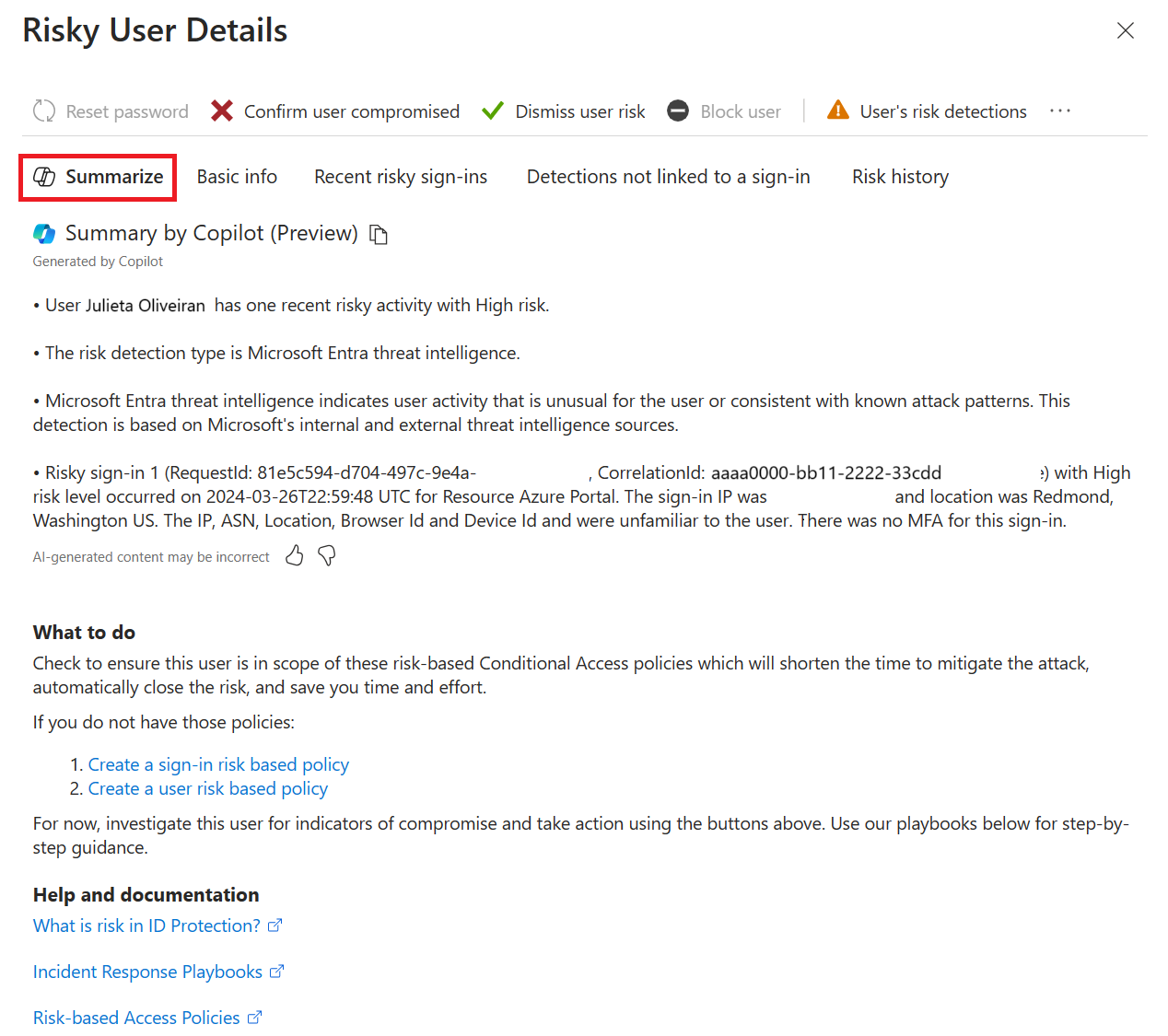
危険なユーザーの要約には、次の 3 つのセクションが含まれています。
- Copilot による概要: ID Protection がユーザーにリスクのフラグを設定した理由を自然言語で要約します。
- 次にすべきこと: このインシデントを調査し、今後のインシデントを防ぐための次のステップを示します。
- ヘルプとドキュメント: ヘルプとドキュメントのリソースを一覧表示します。
この例では、次の修復方法が推奨されています。
推奨されているヘルプとドキュメントは次のとおりです。
次のステップ
- 危険なユーザーについて確認する。